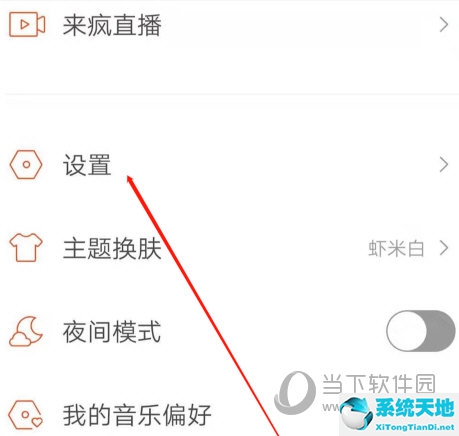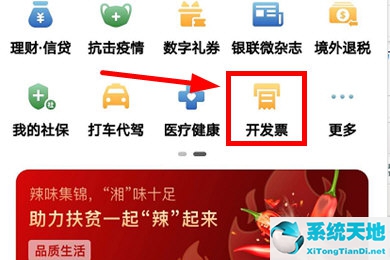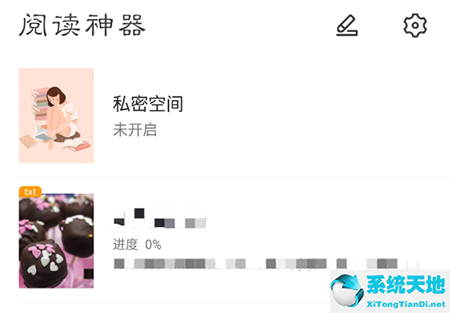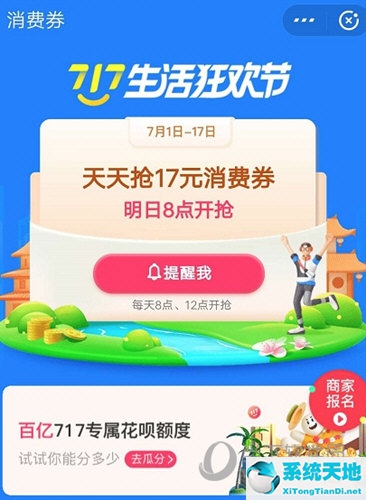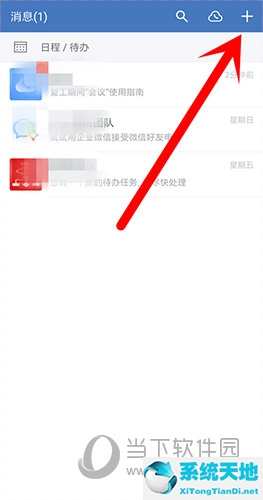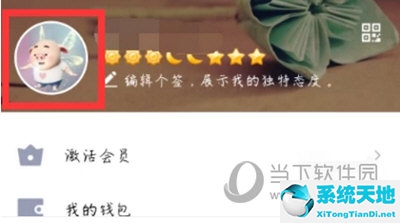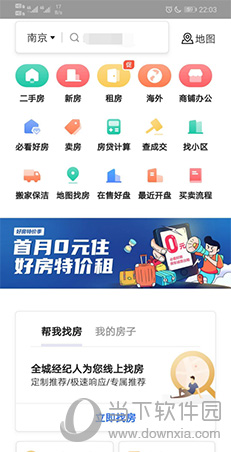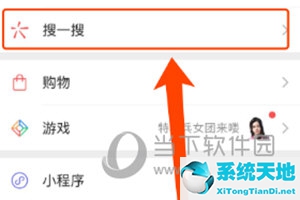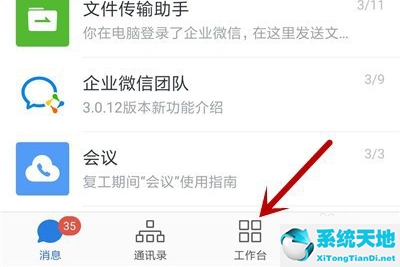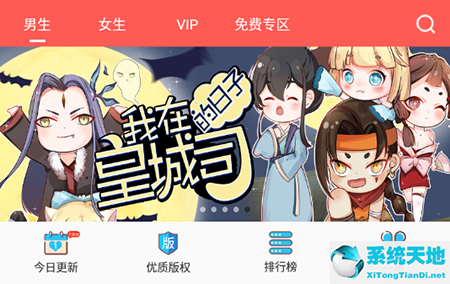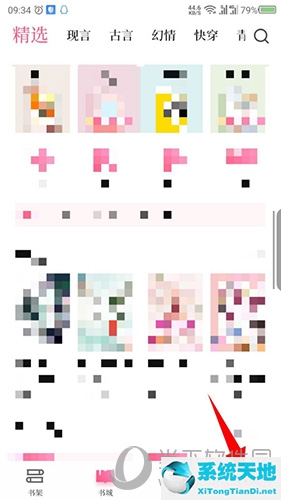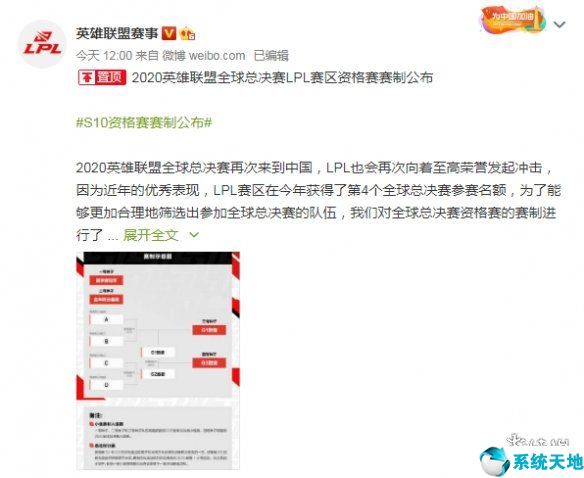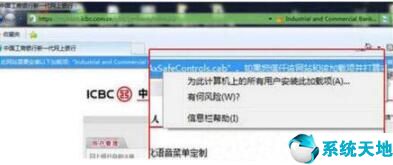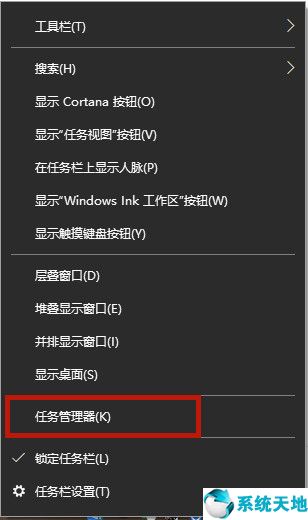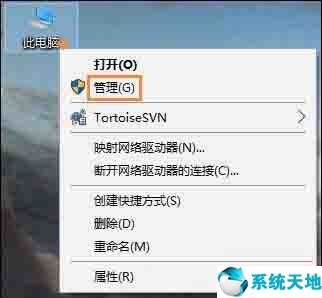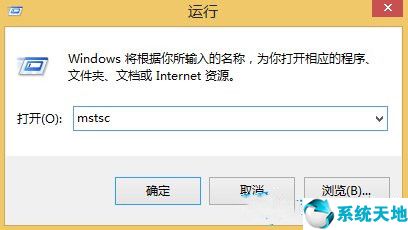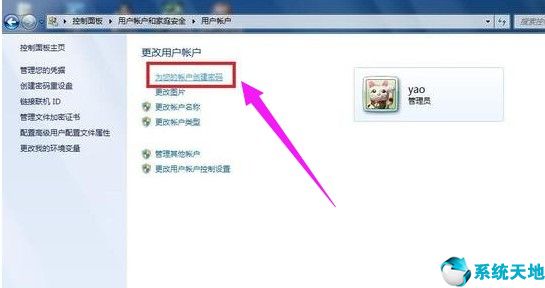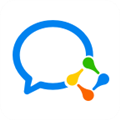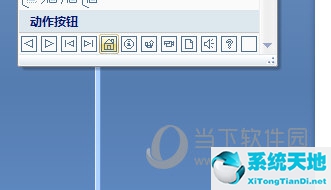很多朋友会看到各种海报中的文字会填充两种不同的颜色,那么这种效果是如何实现的呢?让我们来教你。
PPT中一段文字的上下颜色就是“渐变填充”效果。您可以这样做:
1.打开PPT文件,选择要设置为两种颜色的文本。
2.进入“格式”选项卡,点击“文本填充”。
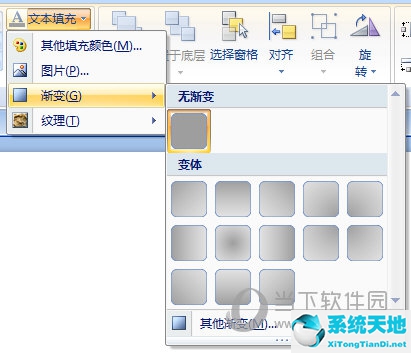
3.在弹出的下拉菜单中点击“渐变”,在子菜单中点击“其他渐变”。
4.勾选“渐变填充”,使用“线性”作为方向,使用上下类型作为方向。
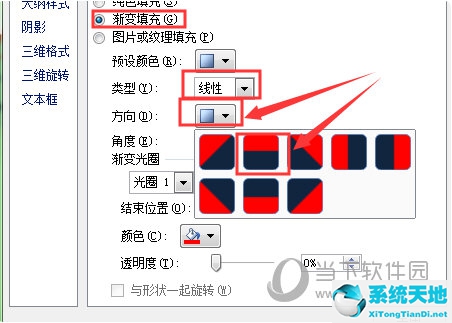
5.然后设置“光圈1”的填充颜色。
6.点按渐变光圈上的箭头,并选择“光圈2”来设定光圈2的颜色。
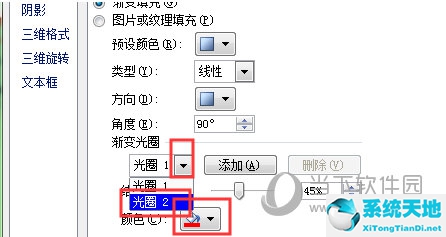
7.最后调整一个“结束位置”滑块,调整两种颜色的比例,这样一个字两种颜色就完成了。
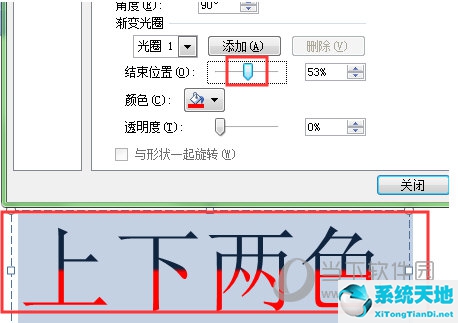
以上步骤是文字上下颜色的操作方法。是不是很简单?按照这种方法,不仅可以实现上下颜色,还可以实现左右颜色。
未经允许不得转载:探秘猎奇网 » ppt中如何给文字加颜色框(ppt文字下面加颜色)

 探秘猎奇网
探秘猎奇网 第一个人类是谁?人类和猿类的差别在哪里呢?
第一个人类是谁?人类和猿类的差别在哪里呢? Word背景颜色怎么去掉(如何去除Word中的背景色)
Word背景颜色怎么去掉(如何去除Word中的背景色) win10您的账户已被管理员停用(win10账户已被停用请向管理员咨询)
win10您的账户已被管理员停用(win10账户已被停用请向管理员咨询)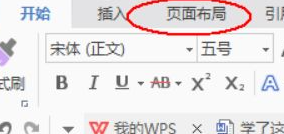 Wps变成绿色的页面字是白的怎么办(wps页面是绿色的怎么改回白色)
Wps变成绿色的页面字是白的怎么办(wps页面是绿色的怎么改回白色) 135编辑器可以粘贴吗(135编辑器怎么粘贴图片)
135编辑器可以粘贴吗(135编辑器怎么粘贴图片) 宫外孕很危险 关于宫外孕的7个常识(宫外孕有什么危险严重吗)
宫外孕很危险 关于宫外孕的7个常识(宫外孕有什么危险严重吗) 申请书格式是什么?办理某个文件的申请书应当怎么填写?
申请书格式是什么?办理某个文件的申请书应当怎么填写? lol手游真不如王者(英雄联盟手游还玩王者荣耀吗)
lol手游真不如王者(英雄联盟手游还玩王者荣耀吗)